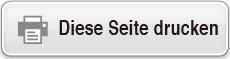fx-87DE PLUS
(2nd edition / NATURAL-V.P.A.M.)
Vor dem Verwenden des Taschenrechners
Rechenmodi und Rechner-Setup
Eingabe von Ausdrücken und Werten
- ▶Grundlegende Eingaberegeln
- ▶Eingabe mit der Natürlichen Anzeige
- ▶√ -Form Rechnungsbereich
- ▶Verwenden von Werten und Ausdrücken als Argumente (nur Natürliche Anzeige)
- ▶Überschreiben-Eingabemodus (nur Lineare Anzeige)
- ▶Korrigieren und Löschen eines Ausdrucks
Elementare Berechnungen
- ▶Umschalten der Berechnungsergebnisse
- ▶Bruchrechnungen
- ▶Prozentrechnungen
- ▶Berechnungen in Grad, Minuten und Sekunden (Sexagesimal-Rechnung)
- ▶Mehrfachanweisungen
- ▶Verwendung der technischen Notation
- ▶Rest berechnen
- ▶Berechnungen mit periodischen Dezimalzahlen
- ▶Primfaktorzerlegung
- ▶Berechnungsverlauf und Wiederholungsfunktion
- ▶Verwenden der Speicherfunktionen
Funktionsrechnungen
- ▶Pi (π), Natürlicher Logarithmus mit der Basis e
- ▶Trigonometrische Funktionen
- ▶Hyperbolische Funktionen
- ▶Winkeleinheit-Umwandlung
- ▶Exponentialfunktionen
- ▶Logarithmische Funktion
- ▶Potenzfunktionen und Wurzelfunktionen
- ▶Rechtwinklige / Polarkoordinaten-Umwandlung
- ▶Faktorielle Funktion (!)
- ▶Absolutwertfunktion (Abs)
- ▶Zufallszahl (Ran#)
- ▶Ganzzahlige Zufallszahl (RanInt#)
- ▶Permutation (nPr) und Kombination (nCr)
- ▶Rundungsfunktion (Rnd)
- ▶Größter gemeinsamer Teiler (GCD) und kleinstes gemeinsames Vielfaches (LCM)
- ▶Ganzzahliger Anteil eines Werts (Int) und größte ganze Zahl, die keinen Wert überschreitet (Intg)
- ▶Wissenschaftliche Konstanten
- ▶Metrische Umwandlung
Verwenden der Rechenmodi
- ▶Statistische Berechnungen (STAT)
- ▶Erstellung einer numerischen Tabelle aus einer Funktion (TABLE)
- ▶Berechnung von Wahrscheinlichkeitsverteilungen (DIST)
- ▶Verwenden von VERIFY (VERIF)
- ▶Base-n-Berechnungen (BASE-N)
Technische Informationen
- ▶Fehlermeldungen
- ▶Bevor Sie auf Fehlbetrieb des Rechners schließen...
- ▶Austauschen der Batterie
- ▶Prioritäten für die Ausführung von Berechnungen
- ▶Rechnungsbereiche, Anzahl der Stellen und Genauigkeit
- ▶Technische Daten
- ▶Prüfung der Echtheit Ihres Rechners
Häufig gestellte Fragen
Erste Schritte
Abnehmen des Schutzgehäuses
Bevor Sie den Rechner verwenden, schieben Sie sein Schutzgehäuse nach unten, um dieses abzunehmen, und bringen Sie danach das Schutzgehäuse an der Rückseite des Rechners an, wie es in der nachfolgenden Abbildung dargestellt ist.
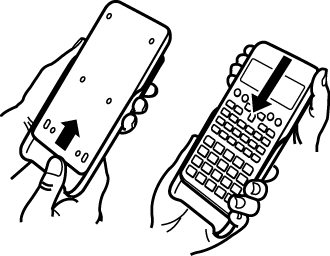
Ein- und Ausschalten der Stromversorgung
Drücken Sie die Taste  , um den Rechner einzuschalten.
, um den Rechner einzuschalten.
Drücken Sie die Tasten 
 (OFF), um den Rechner auszuschalten.
(OFF), um den Rechner auszuschalten.
Hinweis
Nach ca. 10 Minuten oder wenn ca. 60 Minuten lang keine Eingabe erfolgt, schaltet sich der Rechner ebenfalls automatisch ab. Drücken Sie die Taste  , um den Rechner wieder einzuschalten.
, um den Rechner wieder einzuschalten.
Einstellen des Anzeigekontrasts
1. Drücken Sie 
 (SETUP)
(SETUP)
 (
( KNTR
KNTR ).
).
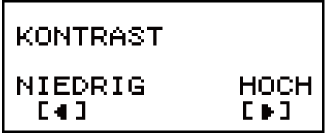
2. Verwenden Sie  und
und  zum Einstellen des Anzeigekontrasts.
zum Einstellen des Anzeigekontrasts.
3. Wenn die Einstellung Ihren Wünschen entspricht, drücken Sie  .
.
Wichtig!
Wenn die Anzeigelesbarkeit durch Einstellen des Anzeigekontrasts nicht verbessert wird, bedeutet dies, dass die Batterie schwach ist. Tauschen Sie die Batterie aus.
Tastenbeschriftungen
Durch Drücken der Taste  oder
oder  gefolgt von einer zweiten Taste wird die zusätzliche Belegung der zweiten Taste ausgeführt. Die zusätzlichen Belegungen sind über der Tastenkappe angegeben.
gefolgt von einer zweiten Taste wird die zusätzliche Belegung der zweiten Taste ausgeführt. Die zusätzlichen Belegungen sind über der Tastenkappe angegeben.
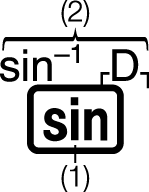 (1) Tastenkappenfunktion (2) Zusätzliche Belegungen
(1) Tastenkappenfunktion (2) Zusätzliche Belegungen
In Klammern eingeschlossene Zeichen (┌ ┐), die dieselbe Farbe wie DEC, HEX, BIN und OCT haben, werden im BASE-N-Modus verwendet.
Im Folgenden wird ein Beispiel gezeigt, wie das Ausführen einer zusätzliche Belegung in dieser Bedienungsanleitung dargestellt wird.
Beispiel: 
 (sin-1)* 1
(sin-1)* 1 * Zeigt die Funktion an, auf die durch vorheriges Drücken der Taste (
* Zeigt die Funktion an, auf die durch vorheriges Drücken der Taste (
 ) zugegriffen wird. Beachten Sie, dass dies nicht Teil der eigentlichen, von Ihnen ausgeführten Tastenbedienung ist.
) zugegriffen wird. Beachten Sie, dass dies nicht Teil der eigentlichen, von Ihnen ausgeführten Tastenbedienung ist.
Im Folgenden wird ein Beispiel gezeigt, wie das Drücken einer Taste zum Auswählen eines Bildschirmmenüelements in dieser Bedienungsanleitung dargestellt wird.
Beispiel:  (COMP)* * Zeigt das durch vorheriges Drücken der Taste (
(COMP)* * Zeigt das durch vorheriges Drücken der Taste ( ) ausgewählte Menüelement an. Beachten Sie, dass dies nicht Teil der eigentlichen, von Ihnen ausgeführten Tastenbedienung ist.
) ausgewählte Menüelement an. Beachten Sie, dass dies nicht Teil der eigentlichen, von Ihnen ausgeführten Tastenbedienung ist.
Die Cursortaste ist mit vier Pfeilen markiert, die die Richtung anzeigen, wie in der nebenstehenden Abbildung gezeigt. In dieser Bedienungsanleitung wird das Drücken der Cursortaste durch  ,
,  ,
,  und
und  angezeigt.
angezeigt.
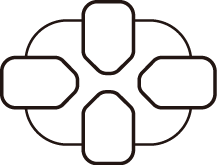
Über das Display
Die zweizeilige Anzeige ermöglicht es, sowohl den Eingabeausdruck als auch sein Ergebnis gleichzeitig zu sehen.

(1) Eingabeausdruck
(2) Berechnungsergebnis
(3) Indikatoren
Wenn ein  -Indikator rechts neben dem Berechnungsergebnis angezeigt wird, bedeutet dies, dass das angezeigte Berechnungsergebnis rechts weitergeführt wird. Verwenden Sie
-Indikator rechts neben dem Berechnungsergebnis angezeigt wird, bedeutet dies, dass das angezeigte Berechnungsergebnis rechts weitergeführt wird. Verwenden Sie  und
und  , um die Anzeige des Berechnungsergebnisses weiter zu scrollen.
, um die Anzeige des Berechnungsergebnisses weiter zu scrollen.
Wenn ein  -Indikator rechts neben dem Eingabeausdruck angezeigt wird, bedeutet dies, dass die angezeigte Rechnung rechts weitergeführt wird. Verwenden Sie
-Indikator rechts neben dem Eingabeausdruck angezeigt wird, bedeutet dies, dass die angezeigte Rechnung rechts weitergeführt wird. Verwenden Sie  und
und  , um die Anzeige des Eingabeausdrucks weiter zu scrollen. Beachten Sie, dass Sie zum Scrollen durch den Eingabeausdruck, während beide Indikatoren
, um die Anzeige des Eingabeausdrucks weiter zu scrollen. Beachten Sie, dass Sie zum Scrollen durch den Eingabeausdruck, während beide Indikatoren  und
und  angezeigt werden, zuerst
angezeigt werden, zuerst  drücken und dann
drücken und dann  und
und  zum Scrollen verwenden müssen.
zum Scrollen verwenden müssen.
Anzeigeindikatoren
| Dieser Indikator: | Bedeutet Folgendes: |
|---|---|
 |
Die Tastatur wurde durch Drücken der Taste  umgeschaltet. Die Tastatur wird wieder zurückgeschaltet und dieser Indikator verschwindet, wenn eine Taste gedrückt wird. umgeschaltet. Die Tastatur wird wieder zurückgeschaltet und dieser Indikator verschwindet, wenn eine Taste gedrückt wird. |
 |
Der Alpha-Eingabemodus wurde durch Drücken der Taste  eingegeben. Der Alpha-Eingabemodus wird beendet und dieser Indikator verschwindet, wenn eine Taste gedrückt wird. eingegeben. Der Alpha-Eingabemodus wird beendet und dieser Indikator verschwindet, wenn eine Taste gedrückt wird. |
| M | Im unabhängigen Speicher ist ein Wert vorhanden. |
| STO | Der Rechner steht für die Eingabe eines Variablennamens bereit, um dieser Variable einen Wert zuzuweisen. Dieser Indikator erscheint, wenn Sie   (STO) drücken. (STO) drücken. |
| RCL | Der Rechner steht für die Eingabe eines Variablennamens bereit, um den Wert der Variable abzurufen. Dieser Indikator erscheint, wenn Sie  drücken. drücken. |
| STAT | Der Rechner befindet sich im STAT-Modus. |
 |
Die Standardwinkeleinheit ist Grad. |
 |
Die Standardwinkeleinheit ist Radiant. |
 |
Die Standardwinkeleinheit ist Neugrad. |
| FIX | Es gilt eine feste Anzahl an Dezimalstellen. |
| SCI | Es gilt eine feste Anzahl an signifikanten Ziffern. |
| Math | Natürliche Anzeige ist als Anzeigeformat ausgewählt. |
  |
Die Speicherdaten des Berechnungsverlaufs sind verfügbar und können wieder angezeigt werden, oder es sind mehr Daten über-/unterhalb des aktuellen Bildschirms vorhanden. |
| Disp | Die Anzeige zeigt gerade ein Zwischenergebnis einer Mehrfachanweisung an. |
Wichtig!
Für einige Rechentypen, die lange Zeit zum Ausführen benötigen, kann die Anzeige womöglich nur die obigen Indikatoren (ohne Werte) anzeigen, während die Rechnung intern ausgeführt wird.
Verwenden der Menüs
Einige der Operationen des Rechners werden über die Menüs ausgeführt. Beispielsweise wird durch Drücken von  oder
oder  ein Menü mit anwendbaren Funktionen angezeigt.
ein Menü mit anwendbaren Funktionen angezeigt.
Im Folgenden werden die Operationen aufgeführt, die Sie zum Navigieren zwischen den Menüs verwenden sollten.
Sie können ein Menüelement durch Drücken der Nummerntaste, die der Nummer links daneben auf dem Menübildschirm entspricht, auswählen.
Der Indikator  in der oberen rechten Ecke eines Menüs bedeutet, dass unterhalb des aktuellen Menüs ein weiteres Menü vorhanden ist. Der Indikator
in der oberen rechten Ecke eines Menüs bedeutet, dass unterhalb des aktuellen Menüs ein weiteres Menü vorhanden ist. Der Indikator  zeigt an, dass oberhalb ein weiteres Menü vorhanden ist. Verwenden Sie
zeigt an, dass oberhalb ein weiteres Menü vorhanden ist. Verwenden Sie  und
und  , um zwischen den Menüs zu wechseln.
, um zwischen den Menüs zu wechseln.
Zum Schließen eines Menüs, ohne etwas auszuwählen, drücken Sie  .
.